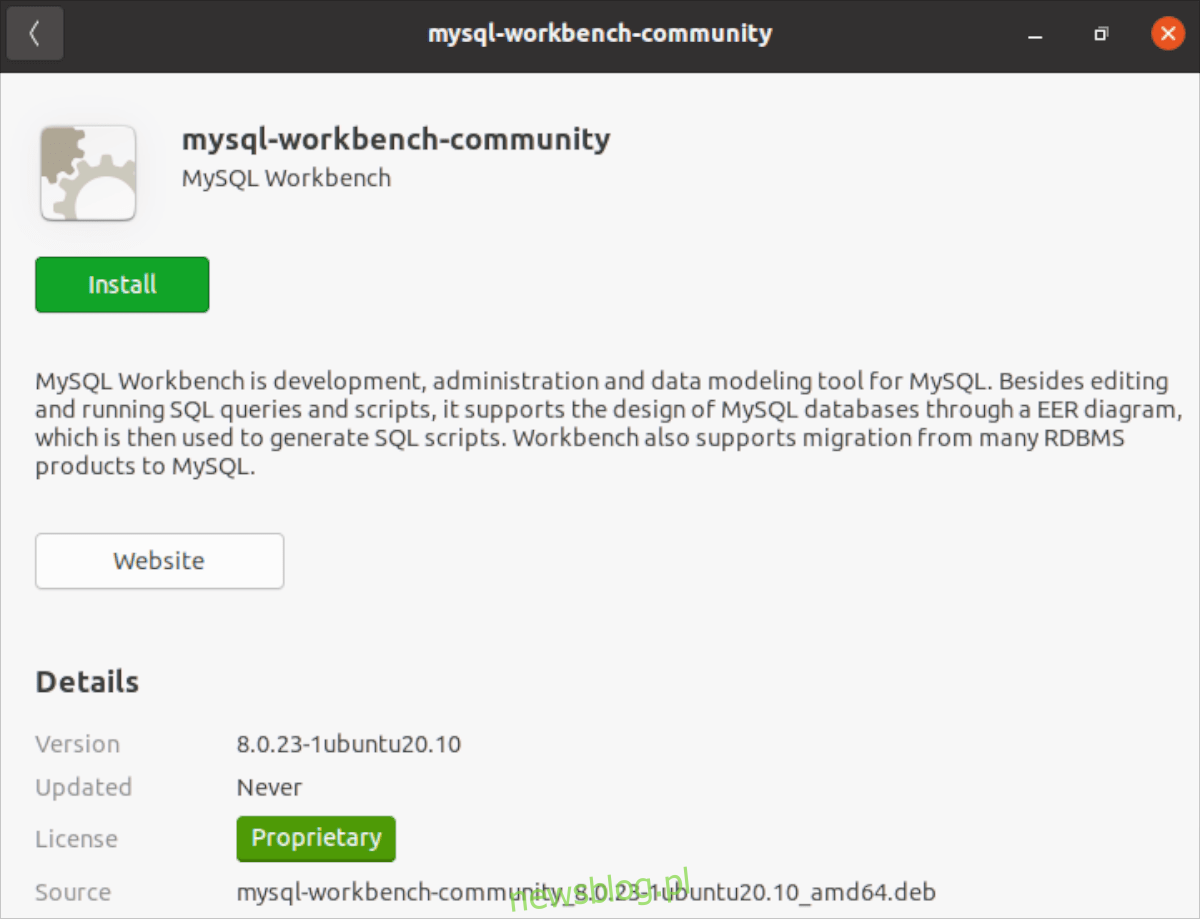MySQL Workbench to wieloplatformowe narzędzie wizualne, które umożliwia użytkownikom zarządzanie bazami danych SQL i programowaniem SQL. W tym przewodniku pokażemy, jak uruchomić i uruchomić narzędzie MySQL Workbench w systemie Ubuntu Linux.

Spis treści:
Pobieranie MySQL Workbench na Ubuntu
Środowisko pracy MySQL jest dostępne dla wszystkich najnowszych wersji Ubuntu. Przede wszystkim oprogramowanie jest przeznaczone dla wersji LTS. Jednak można go uruchomić w dowolnej wersji Ubuntu, ponieważ pakiety są regularnie aktualizowane.
Aby pobrać najnowsze oprogramowanie MySQL Workbench na Ubuntu, musisz odwiedzić ich witrynę internetową. Niestety nie można pobrać bezpośrednio z wiersza poleceń ze względu na witrynę MySQL.
Aby pobrać najnowszą wersję MySQL Workbench na komputer z systemem Ubuntu, postępuj zgodnie z poniższymi instrukcjami, które odpowiadają aktualnie używanej wersji Ubuntu.
Uwaga: MySQL Workbench i praca na Ubuntu powinna również działać na dowolnym systemie operacyjnym Linux opartym na Ubuntu. Użytkownicy powinni również mieć możliwość uruchomienia aplikacji w Debianie i systemach operacyjnych opartych na Debianie.
Ubuntu 20.10
Aby pobrać MySQL Workbench na Ubuntu 20.10, przejdź do strony internetowej Workbench. Na stronie internetowej znajdź menu rozwijane „Wybierz system operacyjny”. Ustaw to menu na „Ubuntu Linux”.
Po ustawieniu menu na Ubuntu Linux znajdź „Ubuntu Linux 20.10 (x86, 64-bit), pakiet DEB” i kliknij przycisk pobierania obok niego, aby pobrać najnowszą wersję pakietu.
Ubuntu 20.04
Jeśli chcesz uzyskać MySQL Workbench na Ubuntu 20.04, zacznij od kierując się na stronę internetową Workbencha. W witrynie znajdź menu rozwijane „Wybierz system operacyjny” i ustaw je na „Ubuntu Linux”.
Gdy menu jest ustawione na „Ubuntu Linux”, pojawią się łącza pobierania. Poszukaj „Ubuntu Linux 20.04 (x86, 64-bit), pakiet DEB” i wybierz przycisk pobierania obok niego, aby pobrać pakiet.
Ubuntu 18.04
Jeśli nadal korzystasz z Ubuntu 18.04 i chcesz zainstalować aplikację MySQL Workbench, oto co należy zrobić. Pierwszy, przejdź do strony internetowej i znajdź menu rozwijane „Wybierz system operacyjny”. Ustaw go na „Ubuntu Linux”.
Po ustawieniu menu na stronie pojawią się łącza pobierania. Znajdź opcję „Ubuntu Linux 18.04 (x86, 64-bit), pakiet DEB” i kliknij łącze pobierania obok, aby pobrać najnowszy pakiet.
Weryfikowanie pobierania
Warto zweryfikować pakiet pobrany z witryny MySQL. Weryfikacja integralności tych plików zapewnia, że instalujesz oprogramowanie, które jest bezpieczne i nienaruszone.
Aby zweryfikować integralność pakietów MySQL Workbench DEB, przejdź do oficjalna dokumentacja MySQL Workbench. Dokumentacja szczegółowo opisuje, w jaki sposób możesz zweryfikować podpisy na swoim pakiecie, aby określić, czy jest on bezpieczny w użyciu.
Instalacja MySQL Workbench na Ubuntu – terminal
Aby zainstalować aplikację MySQL Workbench w systemie Ubuntu za pośrednictwem terminala, wykonaj następujące czynności. Najpierw uruchom okno terminala. Aby uruchomić okno terminala na pulpicie Ubuntu, naciśnij Ctrl + Alt + T na klawiaturze. Lub wyszukaj „Terminal” w menu aplikacji.
Po otwarciu okna terminala użyj polecenia CD, aby przejść do folderu „Pobrane”. Ten folder zawiera pakiet MySQL DEB.
cd ~/Downloads
Stąd możesz zainstalować pakiet MySQL DEB. Aby to zrobić, użyj poniższego polecenia apt install poniżej.
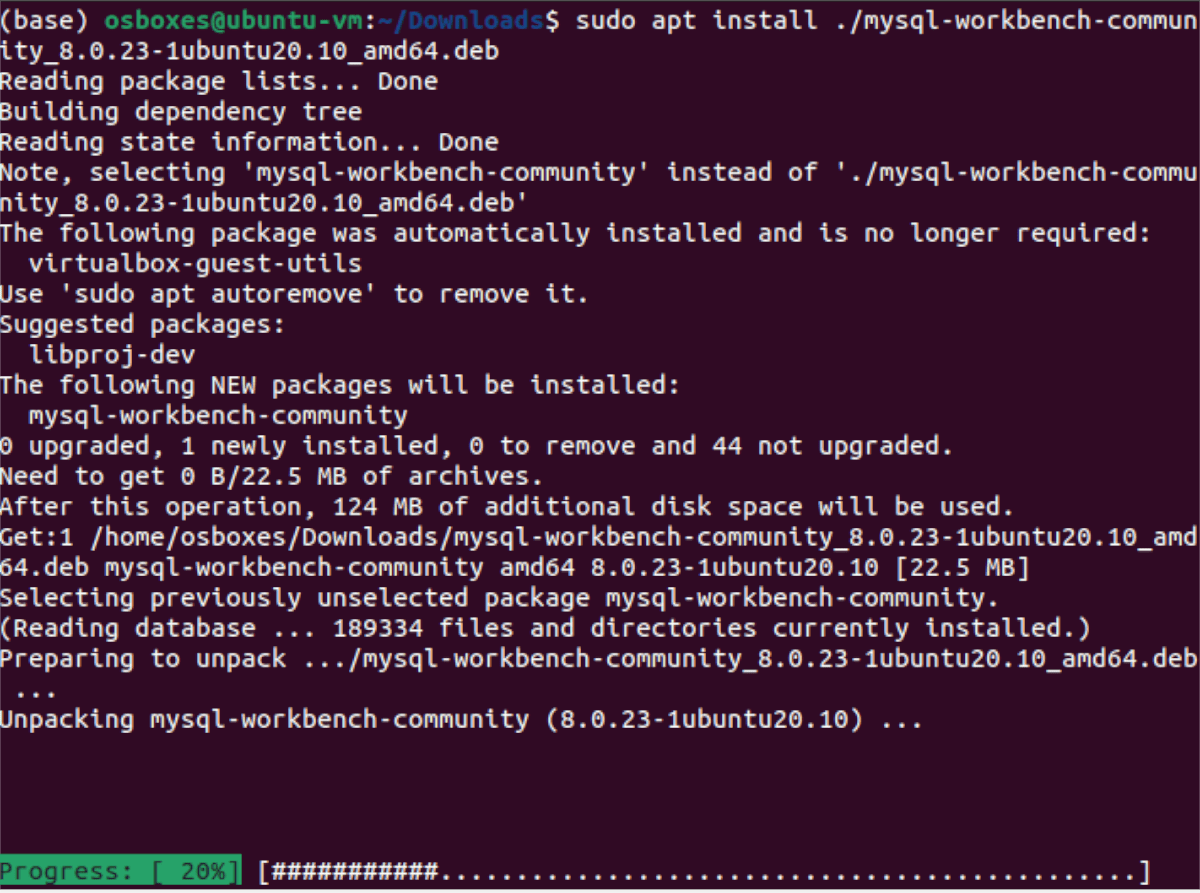
sudo apt install ./mysql-workbench-community_*_amd64.deb
Po wprowadzeniu powyższego polecenia Ubuntu wykryje pakiet w folderze „Pobrane” i automatycznie wykryje wszelkie zależności i biblioteki, które muszą być zainstalowane wraz z nim.
Gdy Ubuntu skończy zbierać wszystko, zobaczysz monit z pytaniem, czy chcesz zainstalować oprogramowanie. W tym miejscu naciśnij przycisk Y, aby potwierdzić. Po potwierdzeniu Ubuntu zainstaluje MySQL Workbench w twoim systemie.
Po zakończeniu instalacji zamknij okno terminala.
Instalowanie MySQL Workbench na Ubuntu – GUI
Aby zainstalować pakiet MySQL Workbench DEB w trybie GUI, wykonaj następujące czynności. Najpierw otwórz menedżera plików Ubuntu. Po otwarciu znajdź folder „Pobrane” i wybierz go, aby uzyskać dostęp do pobranych plików.
W folderze „Pobrane” znajdź pakiet MySQL DEB i kliknij go prawym przyciskiem myszy. W menu wyświetlanym po kliknięciu prawym przyciskiem myszy wybierz opcję „Otwórz za pomocą instalacji oprogramowania” i kliknij ją. Wybierając tę opcję, uruchomi się aplikacja Ubuntu Software.
W oprogramowaniu Ubuntu znajdź przycisk „Instaluj” i kliknij go myszą. Zostaniesz poproszony o podanie hasła. Zrób tak.

Po wprowadzeniu hasła oprogramowanie zostanie zainstalowane w systemie Ubuntu. Instalacja nie zajmie dużo czasu. Po zakończeniu procesu możesz swobodnie korzystać z oprogramowania według własnego uznania.
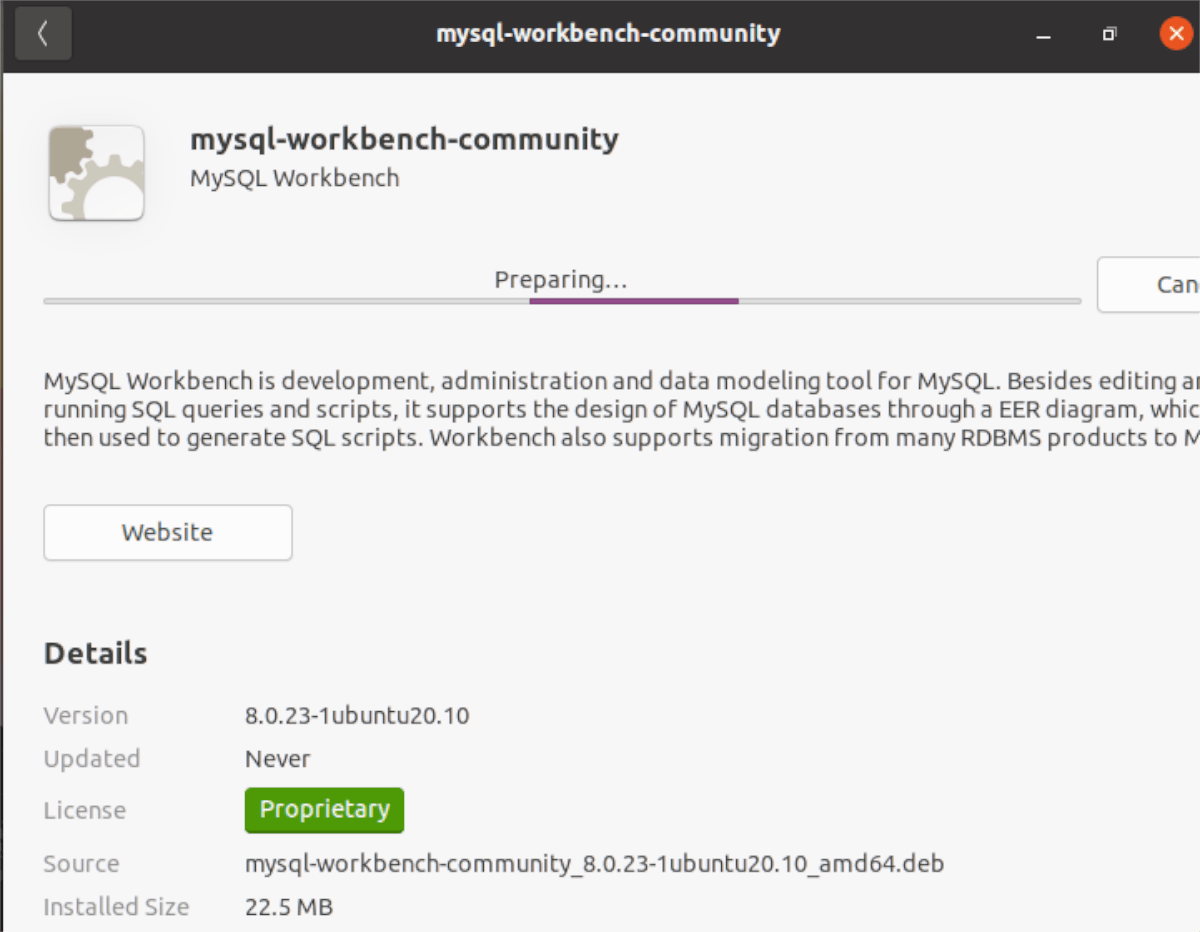
Teraz, gdy MySQL Workbench jest zainstalowany w systemie Ubuntu, proces instalacji jest zakończony. Możesz zamknąć okno oprogramowania Ubuntu, ponieważ nie jest już potrzebne.